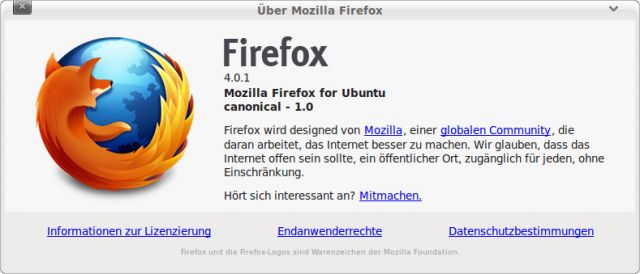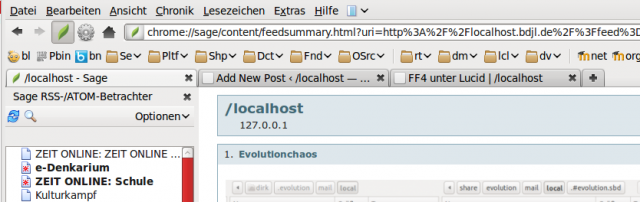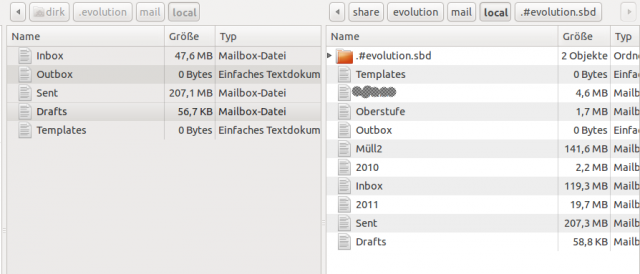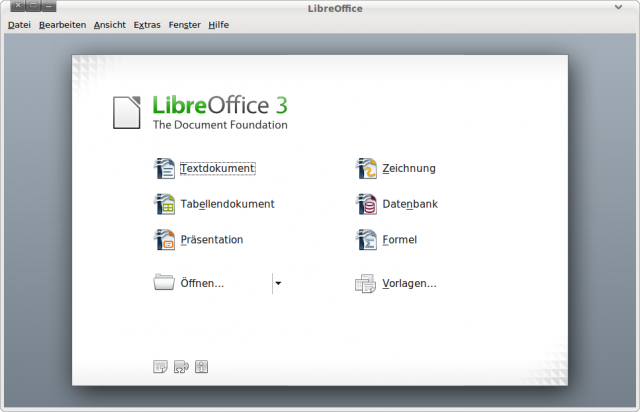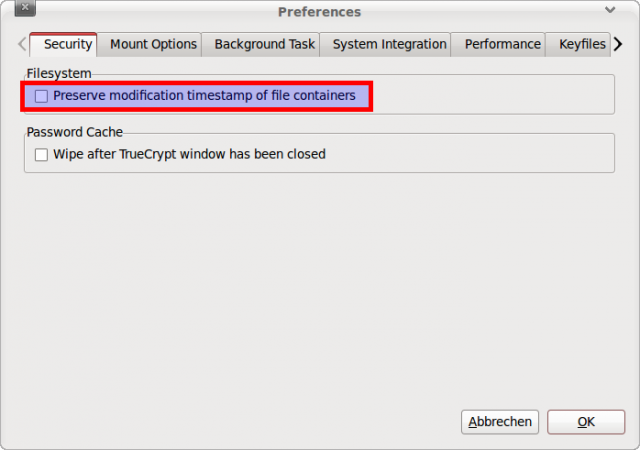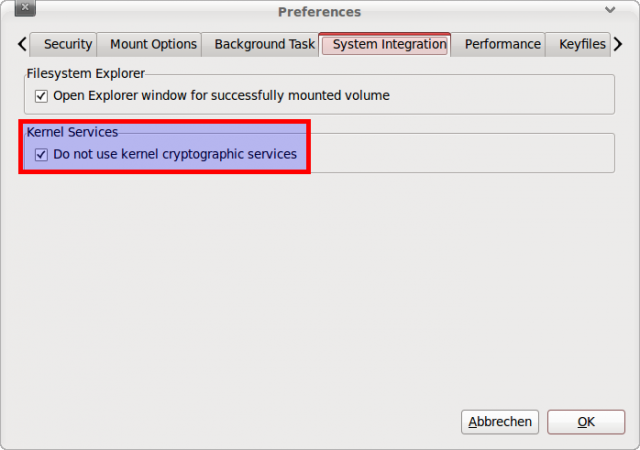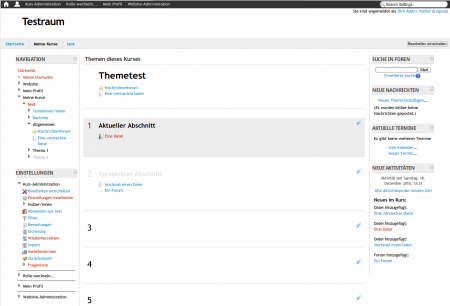Von der folgenden Webseite ein DOS Bootimage herunter laden http://www.bootdisk.com/ und die EXE Datei mit unzip entpacken. Die dabei auftretenden Fehlerchen
Archive: bootdisk.exe
warning [bootdisk.exe]: 105508 extra bytes at beginning or within zipfile
(attempting to process anyway)
file #1: bad zipfile offset (local header sig): 211016
(attempting to re-compensate)
inflating: bootdisk.IMA
kann man wohl ignorieren – zumindest hat es bei mir nicht weiter geschadet.
Dann die entpackte Imagedatei auf ein frisch angelegtes Verzeichnis – hier ist das /home/dirk/Desktop/floppy – mounten:
sudo mount -t vfat -o loop bootdisk.IMA /home/dirk/Desktop/floppy/
Damit ein wenig mehr Platz entsteht, die nicht benötigten Dateien in diesem Verzeichnis löschen und immer wieder mit
df -h
überprüfen, ob genug Platz inzwischen frei geworden ist. Ich hab die folgenden Programme rausgeworfen:
sudo rm QBASIC.* FDISK.EXE FIND.EXE LABEL.EXE XCOPY.EXE UNDELETE.* CHKDSK.EXE EDIT.* SCANDISK.*
Dann die vom Hersteller bezogene BIOS Datei und das Flashprogramm in das angelegte Verzeichnis schreiben:
sudo cp /home/dirk/Desktop/P4CB1016.ROM /home/dirk/Desktop/floppy
sudo cp /home/dirk/Desktop/AFUDOS.exe /home/dirk/Desktop/floppy
Dann das Floppy Image aushängen
sudo umount /home/dirk/Desktop/floppy/
ein Verzeichnis für die BootCD erstellen
mkdir bootcd
das Image hinein kopieren
cp bootdisk.IMA bootcd/
und eine ISO erstellen:
mkisofs -r -b bootdisk.IMA -c boot.cat -o bootcd.iso bootcd/
Die ISO dann mit Bordmitteln (Brasero, k3b – was auch immer, von mir aus auch cdrecord) auf einen CD Rohlinge schreiben. Die Boot CD ist damit fertig.
Jetzt noch das BIOS des aufzufrischenden Rechners so einstellen, dass dieser von CD-Rom bootet, die Boot CD einlegen und das Flashprogramm am Prompt aufrufen. Wie das nun wieder geht müsste der Hersteller des Mainboards auf seinen Webseiten verraten.
Eine Warnung ist bei derartigen Operationen angebracht: Wenn beim Flashen des BIOS etwas schief geht, dann ist im dümmsten Fall die Hauptplatine nicht mehr zu gebrauchen – der Rechner ist dann nur noch Elektronikschrott. BIOS Updates spielt man demnach nicht ein, wenn es nicht unbedingt sein muss! Eine intensive Recherche zur BIOS Version und der zu erwartenden Nebenwirkungen muss vorausgehen.
Quelle: http://www.nenie.org/misc/flashbootcd.html